„Windows“ „Windows“ „Windows“ diegimas ir pašalinimas

- 4431
- 1337
- Mrs. Marcos Rippin
Mieli skaitytojai, šiandien bandysime įdiegti „Windows Live“ kino studiją kompiuteryje ar nešiojamame „Windows 7“ ir „10“. Mes iškart pasakysime, kad tai padaryti bus lengva, jums nereikia ieškoti kažkieno trečiųjų šalių pagalbos. Todėl mes suderiname teigiamai, nes jūs galite viską padaryti patys, net jei prieš tai jūs nesigilinote į jokių programų ar žaidimų diegimą. Pirmiausia susipažinkime šiek tiek arčiau pačios programos.

„Windows“ programos „Windows“ įdiegimas yra lengva.
„Windows Live“ kino studija yra labai garsaus kino kūrėjo pakaitalas (beje, kino studijos pavadinimas anglų kalba yra tas pats), kuris buvo pagamintas ankstesniam „Windows XP“ produktui. Galime pasakyti, kad tai yra apdorota vaizdo įrašų redaktoriaus versija. Ji turi malonesnę vartotojo sąsają, pagamintą iš septynių ir švilpukų, o tai negali tik džiaugtis vartotoju. Programa puikiai tinka naujų sistemų aplinkai, todėl iškart pamatysite, kad tai yra „MyCrosoft“ produktas.
Remiantis pateiktomis galimybėmis, jis yra ne tik prastesnis už Mouveterį, bet ir žymiai viršija ją. Be abejo, neįmanoma pasakyti, kad tai gali visiškai pakeisti jus diegimo ir profesionalių komunalinių paslaugų redaktoriais. Tačiau norėdami sukurti gražų namų vaizdo įrašą ar vaizdo įrašą apie kampaniją su draugais gražia muzika su įdomiais perėjimais, galite gerai.
Kaip įdiegti „Windows Live“?
- Taigi pradedantiesiems turėsite atsisiųsti programos diegimo failą į savo kompiuterį ar nešiojamąjį kompiuterį. Visą paketą galite atsisiųsti iš oficialios „Microsoft“ svetainės. Verta paminėti, kad jums reikės interneto ryšio ne tik šiame etape, bet ir. Sužinosite priežastis trečioje pastraipoje.
- Tada atidarykite įkeltą diegimo failą administratoriaus vardu.
- „Windows Live Essentials“ langas bus atidarytas, kuris parengs visus parametrus diegimui ir įkels reikiamus failus. Bus priminimas, kad yra pasirengimas diegti. Palaukite jo pabaigos.
- Pasirinkite diegimo komponentus. Jei norite viską įdiegti („Messenger“, „Outlook Connector“ ir kiti), tada spustelėkite pirmąją parinktį. Priešingu atveju spustelėkite antrą. Kitoje pastraipoje nurodoma, kad paskutinį pasirinkimą tiksliai reikia. Jei įdėsite visus komponentus, eikite į šeštą tašką.
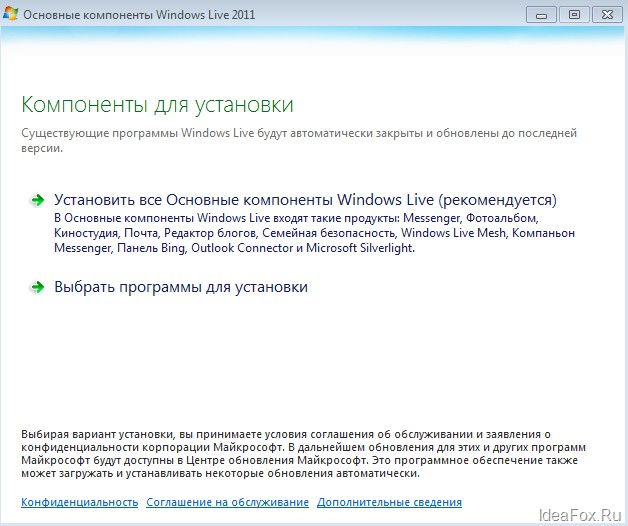
- Atminkite, kad jums nereikia diegti visų programų, įtrauktų į paketą „Pagrindiniai„ Windows “komponentai“. „Checkmark“ galite įdiegti tik priešais „Foto albumą ir kino studiją“, pašalindami iš „Messenger“, „Writer and Mail“. Spustelėkite „Įdiegti“.
- Kitame lange bus pateikta duomenų įkėlimo skalė. Jo greitis tiesiogiai priklauso nuo interneto ryšio greičio. Jei jis mažas, tada padidės krovinio laikas. Jei ketvirtajame etape pasirinkote visus komponentus, turėsite palaukti šiek tiek daugiau nei tie, kurie įdėjo tik albumą ir studiją.
- Sveikiname! Proceso pabaigoje gausite pranešimą, kuriame teigiama, kad komponentų diegimas sėkmingai baigtas. Galite spustelėti mygtuką „Uždaryti“.
Kaip pašalinti kino studiją?
- Eikite į skydelį „Valdymo“ naudodami mygtuką Pradėti mygtuką Pradėti. Arba naudokite greitesnės prieigos prie reikiamos paslaugos paiešką.
- Atidarykite elementą „Programos ištrynimas“ beveik pačiame apačioje.
- Pasirodžiusiame sąraše raskite būtiną, būtent programą „Pagrindiniai„ Windows Live “komponentai“, ir spustelėkite jį su kairiojo pelės mygtuko mygtuku.
- Viršutiniame meniu bloke spustelėkite mygtuką „Keisti/ištrinti“.
- Diegimo programa paaiškins, ar būtina atkurti ar ištrinti komponentus. Remiantis mūsų diskusija, mes pasirenkame parinktį su pašalinimu.
- Dabar jums suteikiamas pasirinkimas: Ištrinkite visus komponentus arba darykite tai pasirinktinai. Atkreipiame dėmesį į programas, kurias norite ištrinti, ir paspausti „Ištrinti“.
- Palaukite proceso pabaigos. Sėkmingai užbaigus, galite palikti valdymo skydelį ir naudoti kompiuterį kaip įprasta kaip įprasta kaip įprasta. Jūs sugebėjote sėkmingai pašalinti kino studiją iš „Windows 7“ ar „10“ kompiuterio.
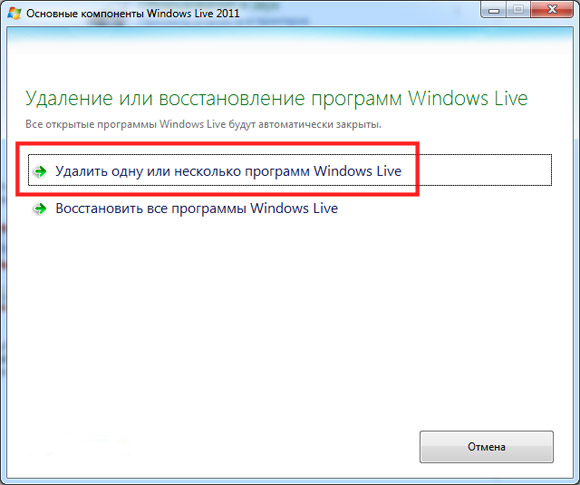
Pagrindinės problemos
- Nebuvo įmanoma nustatyti, ką daryti? Būtinai patikrinkite programos sistemos reikalavimus. Jei turite mažesnę operacinę sistemą nei „Windows Vista“, tuomet negalėsite sau įdėti šio produkto į įrenginį. Taip pat patikrinkite savo interneto ryšį, nes be jo taip pat negalite įdėti komponentų. Būtina atsisiųsti failus iš bendrovės serverių.
- Negaliu ištrinti to, kas negerai? Prieš pereidami į „Deinstal“, būtinai uždarykite visas programas, susijusias su „Windows Live Essentials“ paketu. Tik tada galite atidaryti valdymo skydelį ir pašalinti. Tai yra, net jei žiūrėsite vaizdus per nuotraukų albumą, negalėsite ištrinti nei kino studijos, nei bet kurio kito komponento.
- Programa užšąla kompiuteryje ar nešiojamame kompiuteryje. Gali būti, kad turite labai silpną charakteristikų įrenginį. Tada nenuostabu, kad vaizdo įrašų redaktorius kabo. Pats diegimo procesas yra gana daug išteklių ir intensyvi užduotis, todėl, jei turite paprastą tinklą, kuris vos susidoroja su naršymu internete, nenuostabu, kad studija užšąla. Žinoma, priežastys gali būti skirtingos: nuo virusų kompiuteryje iki įrangos skilimo. Bet jei tik ši programa kabo, greičiausiai problema yra įrenginio silpnumas.
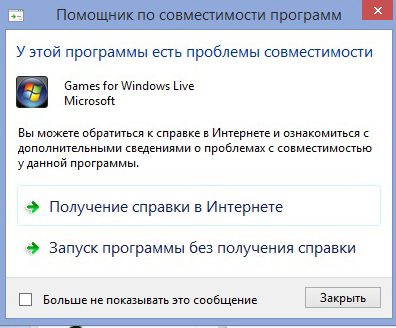
Mes apibendrinsime
Draugai, šiandien mes susitikome su „Microsoft“ vaizdo įrašų redaktoriumi, skirtu OS Windows 7 ar 10, pavadinimu „Cinema Studio“. Dabar jūs žinote, kad jį galima lengvai įdiegti jūsų kompiuteryje, jei yra interneto ryšys. Pašalinimas vyksta per atitinkamą bloką, esantį įrenginio valdymo skydelio meniu. Tikimės, kad jums pavyko padaryti viską be problemų. Pasakykite mums komentaruose, jei sugebėjote savarankiškai įdiegti šią programinę įrangą. Taip pat nepamirškite sudaryti savo nuomonės, įspūdžio ir patirties!

